Column
コラム
弊社のディレクター・デザイナー・コーダーが、WEB制作に関する豊富なノウハウや最新のITトレンドをお届けする情報発信メディアです。
WEBサイト制作に役立つ実践的な知識や最新のマーケティング手法、トレンド情報など、
現場のプロが培った経験をもとに記事を執筆しています。
Pick upピックアップ記事
-

2025.03.07
WEBサイト制作
ついに登場!Adobe Photoshop iPhoneアプリの機能・使い方・PC版との違いまとめ【2025年2月リリース】
02025年2月、ついにAdobeからPhotoshop iPhone版のアプリが登場しました。(Android版は近日公開予定とのこと)すでにリリースされているPhotoshop Web版と近いイ…
View More
-

2023.06.01
WEBサイト制作
【Adobe XD】ホバーアニメーションの応用編~パララックス風の動きを再現してみよう~
0前回の記事では、Adobe XDの「ホバーステート機能」を使った画像のホバーアニメーションの作り方をご紹介しました。今回の記事では、同じ「ホバーステート機能」の応用で、パララックス風の…
View More
-

2023.05.02
WEBマーケティング
発信力がすごい!コミュニティ作りにおけるWEBサイト活用事例
0SNSでの発信が誰でも容易になり、ビジネスにおいても他社との差別化がますます難しくなってきている今。新たなマーケティング戦略を模索する経営者や広報の方も多いことでしょう。そんな時代だか…
View More
-

2023.01.13
WEBサイト制作
js-cloudimage-360-viewを利用して360度ビューアーを設置しよう!
10WEBサイトに掲載する商品を360度回転させるような機能をつけたいというお問い合わせをいただくことがあります。今回はその360度ビューアーの実装方法をご紹介します。
View More
-

2022.11.21
WEBサイト制作
Webサイトにキャッチコピーはなくてはならない?【キャッチコピー書き方のヒント】
2秋ですね!🍁日中の寒暖差が激しくなり、街を歩いてみても半袖の人もいればダウンを着ている人もいたりして、おかしな感じです。食欲の秋・スポーツの秋・読書の秋など、秋の代名詞はたくさんありますが、私…
View More
-

2022.09.02
WEBサイト制作
【Adobe XD】画像のホバーアニメーションの作り方~すぐに実践できる初級編~
3Webサイトのボタンやバナーリンクに施されているホバーアニメーションは、インタラクションデザインのひとつ。サイト制作する上でも、インタラクションデザインは重要なステップになります。実際のU…
View More
-
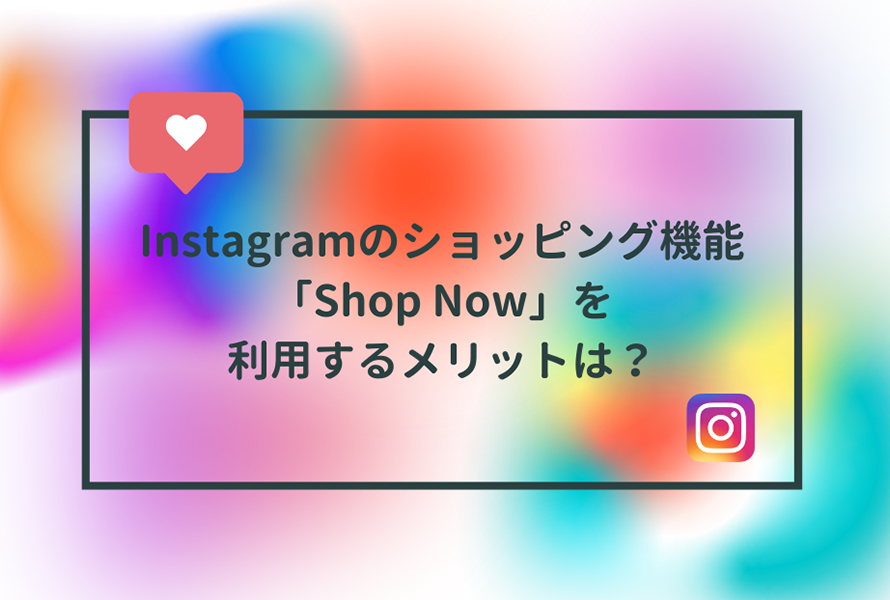
2022.08.03
WEBマーケティング
ビジネス
Instagramのショッピング機能「Shop Now」を利用するメリットは?
9一般企業から個人事業主の方々まで、幅広くビジネスに利用されるようになっているInstagram。自社の知名度向上や集客ツールとしても非常に重要なソーシャルメディアです。今回は、主に物販に重点を…
View More
-

2022.08.03
WEBサイト制作
コーポレートサイトリニューアルにおける目的の重要性・決め方
10弊社では、リニューアルの目的に合わせた、企業様ごとに異なるWEBサイトの企画や制作を行っています。初めてWEBサイトの担当者になった方の多くは、業界が全く違うWEB制作という分野に触れるのが初…
View More
-

2022.07.06
ITトレンド
手軽にセルフケア🌿癒されたいあなたへおすすめのサービスやアプリを厳選!
12梅雨が明け、厳しい暑さが続き、夏バテになっていませんか? 大阪も太陽が燦々と照り付けており、毎日30℃越えです。 私は暑さにめっぽう弱くて、この季節は食欲が落ちがちです・・・。 で…
View More
-

2022.06.30
ITトレンド
DXの導入で成功した企業事例を5つ紹介
2前回、DX(デジタルトランスフォーメーション)の本当の意味ついて、背景を含め説明させていただきましたが、今回は実際に各業界でDXが活用され成功している事例を「飲食業」「製造業」「不動産業」「建設業」「…
View More
